Пример расчёта класса опасности отходов

У предприятия ООО "Пример" образуется «мусор от офисных и бытовых помещений организаций несортированный (исключая крупногабаритный)». Как сделать паспорт этого отхода и рассчитать класс опасности для отхода?
1. Для того чтобы сделать паспорт опасного отхода нужно открыть журнал документов «Паспортизация отходов» и добавить новый паспорт. Нажмите клавишу <Insert> или щелкните мышкой по кнопке ![]() - «Добавить документ (Ins)». Откроется экранная форма «Паспортизация отходов (Новый)». В поле «Свидетельство о классе опасности №» и «от» введите вручную номер и дату свидетельства. Поле «Свидетельство о классе опасности №», при создании нового документа, по умолчанию заполняется очередным значением. Поле «от», при создании нового документа, по умолчанию заполняется текущей датой. Выберите в поле ИНН предприятие ООО «Пример» (можно ввести ИНН вручную или выбрать из журнала документов «Объекты НВОС», щелкнув мышкой по кнопке
- «Добавить документ (Ins)». Откроется экранная форма «Паспортизация отходов (Новый)». В поле «Свидетельство о классе опасности №» и «от» введите вручную номер и дату свидетельства. Поле «Свидетельство о классе опасности №», при создании нового документа, по умолчанию заполняется очередным значением. Поле «от», при создании нового документа, по умолчанию заполняется текущей датой. Выберите в поле ИНН предприятие ООО «Пример» (можно ввести ИНН вручную или выбрать из журнала документов «Объекты НВОС», щелкнув мышкой по кнопке ![]() ). При вводе ИНН вручную программа проверяет, есть ли природопользователь с таким ИНН. Если природопользователь найден, то автоматически заполняются поля «Наименование», «Сокращенное наименование», «ОКТМО», «ОКВЭД», «ОКОНХ», «ОКПО», «Телефон», «Email», «Адрес». Значения этих полей, кроме «ОКПО», можно ввести вручную. Если природопользователь не найден, то открывается журнал документа «Объекты НВОС», из которого необходимо выбрать природопользователя или один из его объектов. Поля «Сокращенное наименование», «Должность руководителя», «ФИО руководителя» вводятся вручную, используются в отчетах.
). При вводе ИНН вручную программа проверяет, есть ли природопользователь с таким ИНН. Если природопользователь найден, то автоматически заполняются поля «Наименование», «Сокращенное наименование», «ОКТМО», «ОКВЭД», «ОКОНХ», «ОКПО», «Телефон», «Email», «Адрес». Значения этих полей, кроме «ОКПО», можно ввести вручную. Если природопользователь не найден, то открывается журнал документа «Объекты НВОС», из которого необходимо выбрать природопользователя или один из его объектов. Поля «Сокращенное наименование», «Должность руководителя», «ФИО руководителя» вводятся вручную, используются в отчетах.
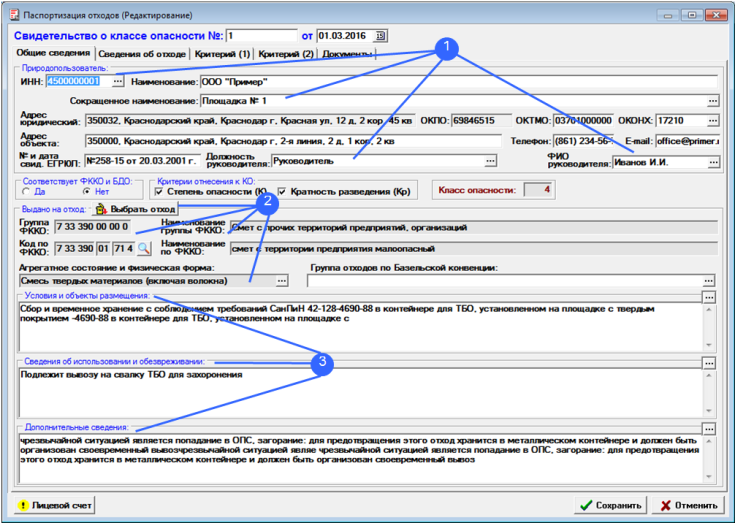
2. Нажмите кнопку «Выбрать отход»  . Откроется окно справочника «Федеральный классификационный каталог отходов». Выберите отход «смет с территории предприятия малоопасный» двойным щелчком мыши по названию отхода. Код, название, агрегатное состояние и класс опасности выбранного отхода отобразятся в полях «Код по ФККО», «Наименование по ФККО», «Агрегатное состояние и физическая форма» и «Класс опасности». Также будут заполнены поля «Группа ФККО» и «Наименование группы ФККО».
. Откроется окно справочника «Федеральный классификационный каталог отходов». Выберите отход «смет с территории предприятия малоопасный» двойным щелчком мыши по названию отхода. Код, название, агрегатное состояние и класс опасности выбранного отхода отобразятся в полях «Код по ФККО», «Наименование по ФККО», «Агрегатное состояние и физическая форма» и «Класс опасности». Также будут заполнены поля «Группа ФККО» и «Наименование группы ФККО».
3. В поле «Условия и объекты размещения» введите вручную условия и описание объекта размещения отхода. Также можно выбирать значение этого поля из справочника «Условия и объекты размещения», щелкнув мышкой по кнопке ![]() , расположенной в правой части поля. В поле «Сведения об использовании и обезвреживании» введите вручную данные об использовании и обезвреживании отхода. Также можно выбирать значение этого поля из одноименного справочника, щелкнув мышкой по кнопке
, расположенной в правой части поля. В поле «Сведения об использовании и обезвреживании» введите вручную данные об использовании и обезвреживании отхода. Также можно выбирать значение этого поля из одноименного справочника, щелкнув мышкой по кнопке ![]() , расположенной в правой части поля. Поле «Дополнительные сведения» заполняется аналогично.
, расположенной в правой части поля. Поле «Дополнительные сведения» заполняется аналогично.
4. На закладке «Свойства отхода» в таблице «Техпроцессы» содержится перечень техпроцессов, в результате которых был получен отход. Введите новый техпроцесс одним из способов: 1) ввести техпроцесс вручную; 2) В правом верхнем углу поля нажать на кнопку ![]() , после чего отобразится справочник «Техпроцессы». В этом справочнике будут отображаться все техпроцессы, кроме тех, которые уже содержатся в поле «Техпроцессы». Выберите двойным щелчком техпроцесс «Уборка территорий». Аналогичным способом заполните поле «Производство». Поле «Исходное сырье» заполняется вручную с клавиатуры.
, после чего отобразится справочник «Техпроцессы». В этом справочнике будут отображаться все техпроцессы, кроме тех, которые уже содержатся в поле «Техпроцессы». Выберите двойным щелчком техпроцесс «Уборка территорий». Аналогичным способом заполните поле «Производство». Поле «Исходное сырье» заполняется вручную с клавиатуры.
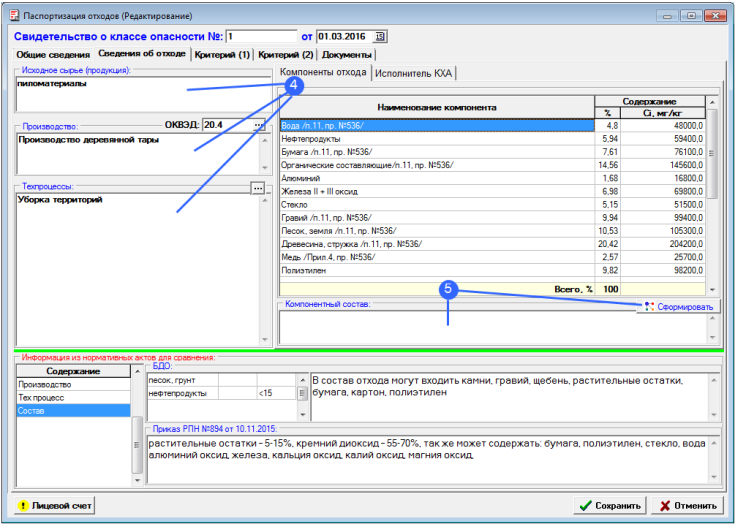
5. Перейдем к закладке «Компоненты отхода». В таблице «Компоненты отхода» содержится перечень компонентов, из которых состоит отход. Ввести новый компонент можно тремя способами: 1) стать в конец таблицы и нажать стрелку вниз; 2) нажать клавишу Insert; 3) выбрать в контекстном меню пункт «Вставить». Появится пустая строка. В колонке «Наименование компонента» нажмите кнопку ![]() , после чего отобразится журнал документов «Компоненты отходов». В этом журнале будут отображаться все компоненты, кроме тех, которые уже содержатся в таблице «Компоненты отхода», т.е. были выбраны ранее. Поля «Содержание, %» и «Содержание, мг/кг» вводятся вручную, при этом, если вводится одно из полей, то производится автоматический пересчёт другого в соответствии с формулой: «Содержание, %» = «Содержание, мг/кг» / 10000. После заполнения таблицы с компонентами отхода нажмите на кнопку
, после чего отобразится журнал документов «Компоненты отходов». В этом журнале будут отображаться все компоненты, кроме тех, которые уже содержатся в таблице «Компоненты отхода», т.е. были выбраны ранее. Поля «Содержание, %» и «Содержание, мг/кг» вводятся вручную, при этом, если вводится одно из полей, то производится автоматический пересчёт другого в соответствии с формулой: «Содержание, %» = «Содержание, мг/кг» / 10000. После заполнения таблицы с компонентами отхода нажмите на кнопку  , расположенную под таблицей, чтобы заполнить поле в соответствии с данными таблицы «Компоненты отхода».
, расположенную под таблицей, чтобы заполнить поле в соответствии с данными таблицы «Компоненты отхода».
6. На вкладке «Исполнитель КХА» введите поле «Наименование лаборатории», вручную либо, нажав на кнопку ![]() в правой части поля, выберите из ранее введенных значений. Поле «Аттестат аккредитации №» заполните вручную. В поле «Национальный орган по аккредитации» введите название государственного органа, выдавшего аттестат, вручную либо, нажав на кнопку
в правой части поля, выберите из ранее введенных значений. Поле «Аттестат аккредитации №» заполните вручную. В поле «Национальный орган по аккредитации» введите название государственного органа, выдавшего аттестат, вручную либо, нажав на кнопку ![]() в правой части поля, выберите наименование из ранее введенных значений. Поля «Срок действия аттестата аккредитации» заполните вручную, либо выберите из выпадающего календаря. В поле «№ и дата протокола» введите вручную номер и дату протокола, выданного исполнителем анализа. Значение поля «Тип анализа» выберите из выпадающего списка.
в правой части поля, выберите наименование из ранее введенных значений. Поля «Срок действия аттестата аккредитации» заполните вручную, либо выберите из выпадающего календаря. В поле «№ и дата протокола» введите вручную номер и дату протокола, выданного исполнителем анализа. Значение поля «Тип анализа» выберите из выпадающего списка.
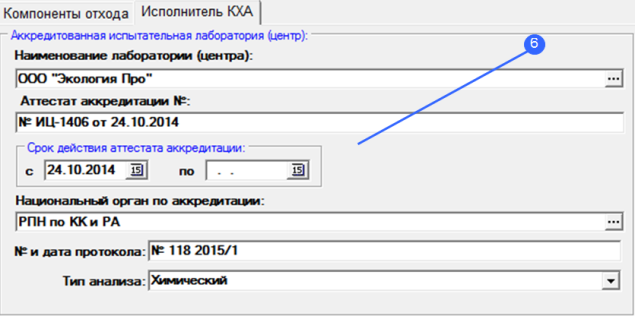
7. Перейдите на вкладку «Документы». На этой вкладке хранятся все сканы документов, сопутствующих паспорту. Чтобы прикрепить документ нужно ввести вручную значение колонки «Тип документа», а затем в колонке «Краткое содержание», нажав на кнопку кнопку ![]() , выбрать нужный скан на вашем компьютере. Справа будет отображаться вид выбранного документа.
, выбрать нужный скан на вашем компьютере. Справа будет отображаться вид выбранного документа.
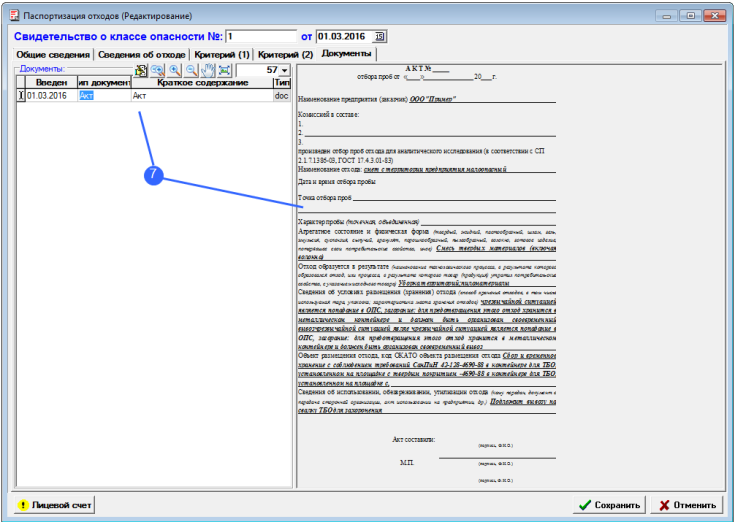
8. Если отход соответствует ФККО и БДО, то на этом ввод документа завершен, нажмите кнопку  . В противном случае необходимо рассчитать класс опасности отхода. Для этого переходим на вкладку «Общие сведения» и отмечаем, что отход не соответствует ФККО и БДО. После этого нужно выбрать критерий, по которому будет производиться расчет класса опасности отхода. Критерий (1) – степень опасности, Критерий (2) – кратность разведения.
. В противном случае необходимо рассчитать класс опасности отхода. Для этого переходим на вкладку «Общие сведения» и отмечаем, что отход не соответствует ФККО и БДО. После этого нужно выбрать критерий, по которому будет производиться расчет класса опасности отхода. Критерий (1) – степень опасности, Критерий (2) – кратность разведения.
9. Переходим на вкладку «Критерий (1)». Компоненты отхода уже заполнены, осталось только рассчитать класс опасности отхода. Для этого нажимаем на кнопку «![]() Расчет». В случае, если на основании применения Критерия (1) получен V класс опасности, то для его подтверждения проводится проверка с применением Критерия(2). Для этого перейдите на вкладку «Критерий (2)».
Расчет». В случае, если на основании применения Критерия (1) получен V класс опасности, то для его подтверждения проводится проверка с применением Критерия(2). Для этого перейдите на вкладку «Критерий (2)».
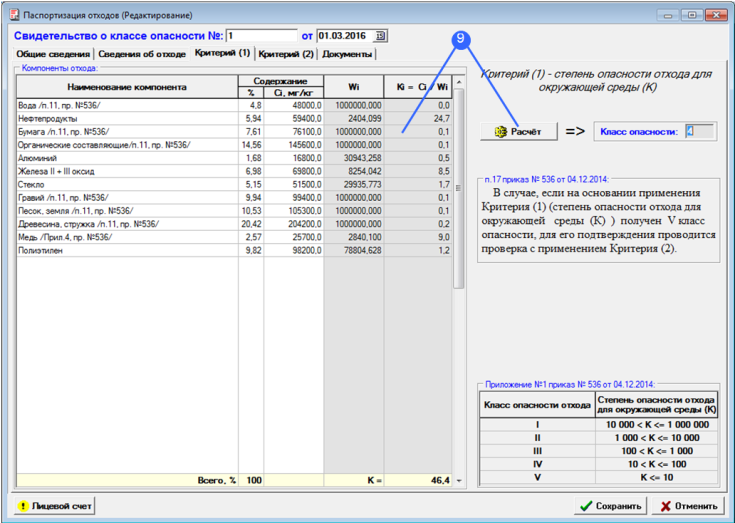
10. Если у вас имеется кратность разведения водной вытяжки, то заполните Критерий (2). Для начала введите данные по лаборатории, как это было описано в пункте 5, затем выберите метод определения класса опасности отхода с помощью кнопки ![]() и введите кратность разведения водной вытяжки в соответствующее поле. Класс опасности будет рассчитан автоматически. При несовпадении значения класса опасности отхода, установленного на основании применения Критерия (1) и применения Критерия (2), при которой вредное воздействие на гидробионты отсутствует, устанавливается класс опасности отхода на основании Критерия (2).
и введите кратность разведения водной вытяжки в соответствующее поле. Класс опасности будет рассчитан автоматически. При несовпадении значения класса опасности отхода, установленного на основании применения Критерия (1) и применения Критерия (2), при которой вредное воздействие на гидробионты отсутствует, устанавливается класс опасности отхода на основании Критерия (2).
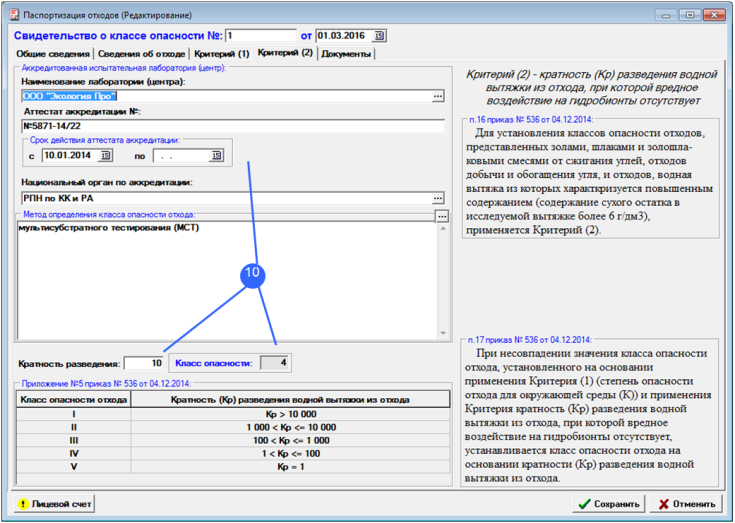
11. Осталось только ввести наименование нового отхода для включения в ФККО. Для этого возвращаемся на вкладку «Общие сведения». Нажимаем на кнопку «Выбрать отход». В открывшемся справочнике выбираем группу отходов нужную группу. Наименование отхода вводим вручную в специальном поле. Далее выбираем Агрегатное состояние и физическую форму, щелкнув по кнопке ![]() . В открывшемся справочнике находим нужную позицию. Обратите внимание, что номер отхода в группе задается автоматически.
. В открывшемся справочнике находим нужную позицию. Обратите внимание, что номер отхода в группе задается автоматически.
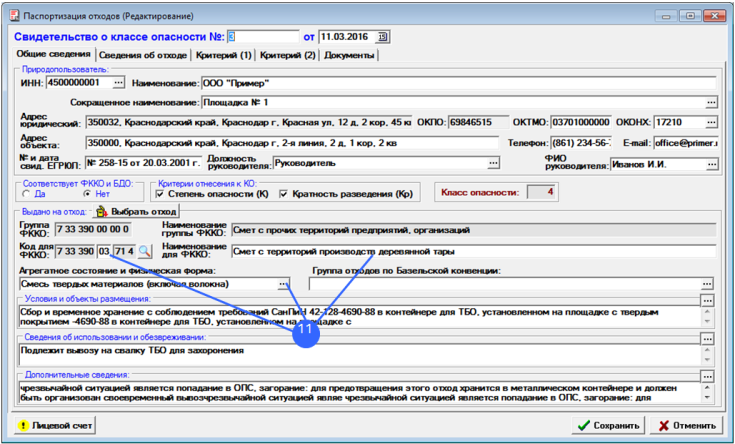
12. На этом ввод документа завершен, нажмите кнопку  .
.
Посмотрите видео, в котором описан процесс получения паспорта в программе:

